Как удалить из ватсапа чат: WhatsApp FAQ — How to delete chats
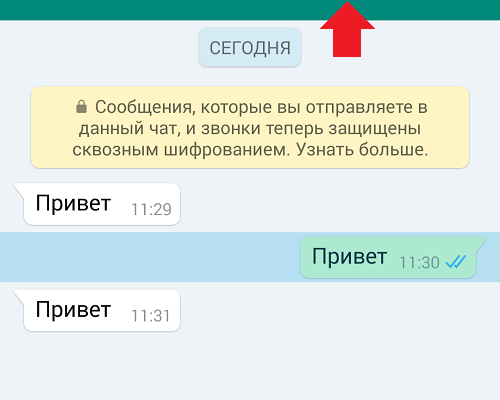
Как удалить чат в Ватсапе на телефоне, компьютере
Любые переписки необходимо периодически чистить — как из соображений безопасности, так и просто для того, чтобы поддерживать какой-то порядок в беседах. Как удалить чат в Ватсапе на Андроиде, Айфоне и с компьютера — для каждого устройства есть свои способы. Ниже мы приведем их все.
На смартфоне (iPhone и Android)
При всей своей схожести, версии Ватсап для Айфоне и Андроида имеют небольшие отличия в управлении. Поэтому ниже мы дадим две отдельные инструкции, как удалить чат в Whatsapp на этих устройствах. Речь пойдет об индивидуальных и групповых беседах.
iPhone
Прежде чем вы приступите, предупреждаем: удаленные чаты в Whatsapp можно восстановить только из локальных резервных копий — вам понадобится любая из них за день, предшествующий тому, в который происходила чистка переписок..
Для индивидуальных диалогов в Ватсапе:
- Открываем вкладку с переписками, ищем в ней ту, от которой нужно избавиться.
- Не открывая, тянем ее влево, до появления маленького меню. В нем жмем на “Еще”.
- Далее выбираем “Удалить чат” и еще раз “Удалить чат”.


Второй вариант: там же, во вкладке с переписками, нажмите на “Изменить” (верхний левый угол экрана). Затем в списке выберите чат, который нужно убрать, нажмите “Удалить” и подтвердите действие.
Удаление группового чата в Whatsapp:
- В списке найдите нужную группу и потяните ее влево.
- Нажмите “Еще → Выйти из группы → Выйти из группы”.
- Снова потяните название сообщества влево.
- Нажмите “Еще → Удалить группу». Подтвердите действие.
Обратите внимание: для групповых бесед возможен только такой вариант — сначала выйти из беседы, а уже потом удалить ее из списка. Пропустить пункт с выходом не получится.
Android
Как удалить индивидуальный чат в Вотсапе:
- Откройте общий список диалогов и найдите в нем тот, что собираетесь убрать.
- Отметьте его долгим нажатием
- Нажмите на иконку “Корзина”, а затем на “Удалить”.


Чтобы убрать сразу несколько диалогов, сначала долгим нажатием отметьте один, а затем проставьте отметки на другие переписки (необходимый функционал будет на экране). После этого жмем на “Корзину” и на “Удалить”.
Для групповых чатов:
- Найти в списке группу и выделить ее долгим нажатием.
- Меню (кнопка в правом верхнем углу) → Выйти из группы → Выйти.
- Выделить эту же группу долгим нажатием → Корзина → Удалить.

Если вы хотите убрать сразу несколько сообществ, просто отмечайте их все сразу, как это описано для индивидуальных чатов.
На компьютере
Тут тоже все очень просто. как удалить индивидуальный чат в Вацапе с компьютера:
- Откройте окно мессенджера и перейдите в диалог, который нужно убрать.
- В правом верхнем углу окна Ватсапа есть кнопка “Меню”. Нажмите на нее.
- В маленьком окошке, появившемся поверх основного, выберите “Удалить чат”, а затем подтвердите действие.

Также вы можете поступить следующим образом: не открывая чат Ватсапа, кликнуть правой кнопкой мыши по его названию, а в появившемся меню нажать на “Удалить чат”, а затем подтвердите действие.
С группами в Ватсапе поступаем следующим образом:
- Открыть беседу → Меню (правый верхний угол) → Выйти из группы → Выйти.
- Открыть беседу → Меню → Удалить группу → Удалить.
Также здесь сработает способ, описанный для индивидуальных чатов — через клик правой кнопкой мыши.
Обратите внимание: в группы Ватсап после выхода невозможно вступить обратно без повторного приглашения от админа. Чтобы получить его, найдите в данных группы профиль админа и напишите ему сообщение с соответствующим запросом.
Как удалить чат в WhatsApp
Новые пользователи популярного мессенджера нередко задаются вопросом, как удалить чат в Ватсапе? Сложность этого действия заключается в том, что способы устранения переписки на каждой операционной системе разные. Однако дружественный и интуитивно понятный интерфейс приложения поможет быстро разобраться с проблемой.
Удаление диалога на Андроид
Устранение старых и ненужных переписок в WhatsApp – это возможность упростить общение. Пользователю не придётся долго искать чат с нужным человеком или группой. Однако перед тем как удалить переписку в Ватсапе следует знать, что восстановить её не получиться.
Для выполнения удаления необходимо:
- Зайти в приложение.
- Перейти в раздел «Чат».
- Найти необходимый диалог.
- Выделить нужную переписку.
- В появившемся окне выбрать команду «удалить чат».

Примечание: В WhatsApp можно удалять не только личные, но и групповые диалоги.
Процесс удаления группового чата такой же, как и для ликвидации обычной переписки. Однако есть одно дополнительное условие. Перед удалением нужно вызвать меню диалога и выбрать команду «Выйти из группы». Если это не сделать, чат исчезнет, но пользователю будут приходить новые сообщения, написанные в этом диалоге.
Важно: При удалении любой переписки с устройства исчезает вся история сообщений, связанная с этим контактом.
Ликвидация диалога на iOS
Многие пользователи интересуются, как удалить переписку на устройстве Apple. Особенно сложно адаптироваться к новой системе бывшим владельцам аппаратов Андроид. Процесс ликвидации диалога на iOS немного отличается от Android версии.
Для удаления нужно:
- Зайти в раздел «Чат».
- Нажать на команду «Изменить».

- Возле ненужной переписки кликнуть на красный круг.
Перед удалением группового чата пользователю нужно сначала выйти из диалога.
Устранение сообщений
Если пользователь отправил через WhatsApp важную информацию, которую нужно сохранить в секрете, можно удалить сообщение. Эта функция доступна как на аппаратах Андроид, так и на устройствах Эппл.
Последовательность действий:
- Вход в раздел «Чат».
- Выбор нужной переписки.
- Нажатие на сообщение, которое нужно ликвидировать. Следует несколько секунд удерживать текст, пока не появится панель действий.
- Клик на иконку «корзина».

Важно: Перед тем, как удалить сообщение в Ватсапе следует помнить, что восстановить его уже не получится.
Процесс устранения сообщений для всех мобильных устройств идентичен.
Как удалить или очистить чат(ы) в Whatsapp?
Инструкция, как удалить один и все чаты
Удаление чата позволяет убрать ненужные беседы со страницы «Чаты», что позволяет освободить место во внутренней памяти устройства и ускорить загрузку информации за счет обработки меньшего объема данных.
Андроид

Для удаления персонального диалога на мобильной платформе андроид следует:
- Запустить приложение.
- Перейти во вкладку «Чаты».
- Визуально найти диалог, который желаете удалить.
- Тапнуть с задержкой.
- В появившемся вверху экрана дополнительном меню активировать кликом кнопку с иконкой в виде корзины для удаления.
- Подтвердить свое решение нажатием кнопки «Удалить».

Для удаления групповой беседы требуется для начала покинуть сообщество, до этого убрать чат буде невозможно.
Для выхода из группы требуется:
- Открыть мессенджер Ватсап.
- Перейти во вкладку «Чаты».
- Найти групповой диалог, который необходимо удалить.
- Тайпнуть с задержкой до появления меню работы с чатами.
- Выбрать пункт «Выйти из группы».
- Подтвердить действие нажатием на кнопку «Выйти».

По окончании процесса выхода из группы станет доступна функция удаления неиспользуемого чата, для этого следует:
- Тайпнуть этот чат с задержкой для повторного вызова меню.
- Выбрать опцию «Удалить», которая обозначается иконкой с корзиной.
- Кликнуть.
- Подтвердить действие нажатием на кнопку с одноименным названием.
Также в мессенджере есть удобная функция по перезагрузке своего профиля, которая позволяет уничтожить все беседы одним махом.
Пошаговая инструкция для удаления всех чатов сразу:
- Запустите Ватсап.
- Вызовите меню тайпом по трем вертикальным точкам.
- Откройте пункт «Настройки».
- Выберите «Чаты».
- Кликните по настройке «История чатов».
- Активируйте нажатием по кнопке «Удалить все чаты» требуемую функцию.
При помощи этой опции удалятся все персональные беседы и обновления статуса, при этом групповые диалоги все также останутся, так как Вы будете числиться в числе членов сообщества.
Айфон

Инструкция удаления индивидуального диалога на айфоне:
- Откройте приложение.
- Активируйте вкладку «Чаты».
- Глазами найдите диалог, который желаете удалить.
- Свайпните по нему влево для вызова настроек диалога.
- Нажмите кнопку «Еще».
- Вызовите функцию «Удалить».



Для удаления групповой беседы требуется для начала покинуть сообщество, до этого убрать чат буде невозможно.
Пошаговый алгоритм удаления групповой беседы:
- Запустите Ватсап.
- Перейдите в раздел «Чаты».
- Обнаружьте визуально диалог, предназначенный для удаления.
- Свайпните по нему влево для вызова настроек диалога.
- Нажмите кнопку «Еще».
- Вызовите функцию «Выход».
- Повторно проведите пальцем по диалогу в левую сторону и вызовите дополнительное меню нажатием на кнопку «Еще».
- Активируйте функцию «Удалить группу».

Также средства настройки мессенджера позволяют в айфонах удалять все чаты одновременно. Для этого:
- Откройте мессенджер Вастап.
- Перейдите к настройкам, нажав на иконку шестеренки.
- Выберите пункт настройки «Чаты».
- Свайпните вниз до конца страницы.
- Тайпните по кнопке «Удалить все чаты» для удаления персональных бесед. Учтите, что групповые диалоги при этом сохранятся в первоначальном виде.
После удаления чатов все медиафайлы и сообщения станут недоступными и восстановить их можно будет только при помощи резервной копии, просто отменить это действие в приложении мессенджера невозможно. Поэтому подойдите к этой операции ответственно, дабы не уничтожить ценные сведения, которые могут в дальнейшем понадобится безвозвратно.
Если удалить чат в ватсапе что увидит собеседник?
При удалении диалога из своего списка чатов Вы изменяете информацию только в своем профиле, все переписки в прежнем виде останутся у собеседника. При этом никаких уведомлений в его адрес отправлено не будет, то есть знакомый не узнает, что Вы удалили их беседу.
А когда собеседник в этом чате у себя на устройстве решит написать, то во вкладке «Чаты» на вашем девайсе снова появится тот диалог, но без удаленных сообщений.
Как очистить чат в вотсапе?
Очистка чата позволяет освободить память устройства, потому что уничтожает все послания внутри бесед, но при этом на вкладке «Чаты» сохраняет все беседы, контакты, групповые диалоги.
Это удобно, когда Вы хотите продолжать общение, но есть необходимость очистить не очень важную историю в целях разгрузки мессенджера и увеличения быстродействия приложения.
Андроид

Пошаговая инструкция по использованию функции «Очистить чат» для персональной или групповой беседы в индивидуальном порядке:
- Запустите мессенджер.
- Перейдите на страницу «Чаты».
- Откройте беседу, предназначенную для очистки.
- Вызовите меню кликом по иконке с тремя точками в верхней части окна.
- Выберите пункт «Еще».
- Тайпните по опции «Очистить чат» для запуска.
Если предстоит массовая очистка, то пригодится функция, позволяющая сразу очистить все чаты, сохраняя их расположение на странице.
Алгоритм действий для очистки всех чатов:
- Откройте ватсап.
- Перейдите во вкладку «Чаты».
- Вызовите меню.
- Активируйте пункт «Настройки».
- Перейдите к настройке «Чаты».
- Откройте историю бесед.
- Тайпните по кнопке «Очистить все чаты» для удаления абсолютно всех сообщений даже в групповых беседах.

Айфон

На айфоне для очистки чатов есть два варианта: удалить одно или сообщений путем выделения в беседе либо уничтожение всей истории переписок.
Инструкция по удалению отдельных сообщений для очистки чата:
- Запустить приложение.
- Перейти в «Чаты».
- Открыть диалог (персональный или групповой чат).
- Тайпнуть с небольшой задержкой на выбранном сообщении.
- После выделения можно кликнуть еще на несколько посланий для массового удаления.
- Кликните по кнопке «Удалить» для запуска процесса.
Инструкция по очистке всех чатов сразу:
- Откройте ватсап.
- Перейти в «Настройки», обозначенные иконкой шестеренки.
- Активируйте настройку для бесед «Чаты».
- Свайпните вниз до конца страницы.
- Тайпните по кнопке «Очистить все чаты» для удаления абсолютно всех сообщений даже в групповых беседах.


Удаление и восстановление чата в мессенджере WhatsApp
3.5 / 5 ( 10 голосов )
Популярность мессенджеров настолько велика, что люди попросту не разлучаются с телефоном даже во время рабочего процесса. Одним из таковых мессенджеров является WhatsApp, который получил широкое распространение по всему миру. При пользовании этим приложением возникают различные вопросы. Как удалить чат в ватсапе, и для чего это нужно?
СодержаниеПоказать
Активное и продолжительное пользование мессенджером Ватсап приводит к тому, что чаты засоряют память смартфона. Отвечая на вопрос, зачем нужно удалять сообщения и чат в Ватсапе, нужно выделить следующие причины:
- освобождение памяти телефона;
- отсутствие желания продолжать общение с собеседником;
- профилактика мессенджера, так как при большом объеме сохраняемой информации начинает тормозить приложение.
Зная причины, по которым нужно удалять чат в WhatsApp, следует прибегнуть к выполнению такого действия.
Удаление сообщения в Ватсапе
Первоначально разберемся, как удалить сообщение в мессенджере. Для этого выполняются следующие действия:
- Нужно открыть мессенджер WhatsApp, после чего выбрать чат с собеседником, в котором планируется удалить сообщение.


- Открыв чат, нужно выбрать конкретное сообщение, которое планируется удалить. Для этого на смартфоне нужно зажать на несколько секунд выбранное сообщение.


- При этом подсветится сообщение, и в верхней части появятся инструменты для обработки. Чтобы удалить выбранное сообщение, нужно нажать на иконку корзины. После этого появится запрос о подтверждении удаления.


Если нужно удалить несколько сообщений, то следует выбрать их, после чего нажать на иконку корзины.
Удаление чата в Ватсапе
Теперь разберемся, как удалить чат в Ватсапе. Принцип удаления аналогичен предыдущей процедуре, только для этого не нужно открывать чат, а выбрать собеседника, чат с которым нужно удалить.


Чтобы выбрать собеседника для удаления чата с ним, нужно нажать на него и подождать 1-2 секунды. При этом появится галочка рядом с фото собеседником, а также отобразится перечень инструментов для обработки.


Нужно аналогично выбрать иконку с корзиной, после чего подтвердить удаление чата. При этом будут удалены все сообщения, а также сам собеседник в данном меню. Однако собеседник сохраняется в списке контактов.
Если нужно очистить историю сообщений, но при этом оставить собеседника в меню общения, то делается это путем следующих манипуляций:
- Открыть чат с собеседником.
- Нажать на три вертикальные точки в правом верхнем углу смартфона (это меню).


- Выбрать в открывшемся окне пункт «Еще».


- В следующем меню выбрать раздел «Очистить чат».


На этом процесс удаления считается завершенным. Все зависит от того, для чего конкретно вы желаете удалить переписку.
Это интересно! Многие пользуются параллельно с WhatsApp таким мессенджером, как Viber. В Вайбере имеется функция удаления сообщения не только у себя, но и у собеседника. Это удобная опция, позволяющая быстро очистить сообщение, в котором была допущена ошибка и т.п. В Ватсапе такая функция отсутствует, что является недостатком.
Если нужно удалить групповой чат, то сделать это можно в случае, если вы состоите в группе. Для этого нужно выбрать групповой чат, после чего вызвать меню и выбрать пункт «Выйти из группы» или же нажать ящик со стрелкой вниз, означающий отправление переписки в архив.


Восстановление чата
Из архива чат можно восстановить. Часто у пользователей возникает вопрос о том, как восстановить удаленный чат в Ватсапе? Сделать это можно только тогда, когда чат был не удален, а отправлен в архив (вместо иконки с корзиной выбирается ящик со стрелочкой вниз).
Отвечая на вопрос, как восстановить чат в Ватсапе, если случайно его удалил, то сделать это невозможно, если только он не был помещен в архив.
Вышеописанные действия аналогичны для смартфонов под управлением Андроид и Айфон. Можно также удалить сообщения и чат с компьютера, так как процесс полностью аналогичен вышеописанным действиям. Если в процессе выполнения рассматриваемых действий вы сталкиваетесь с проблемами и непредвиденными ситуациями, то мы всегда готовы помочь вам их разрешить. Для этого обратитесь к нам через сайт, после чего мы рассмотрим вашу проблему и постараемся ее решить удаленным способом.
Как удалить чат в ватсапе WhatsApp – info-effect.ru
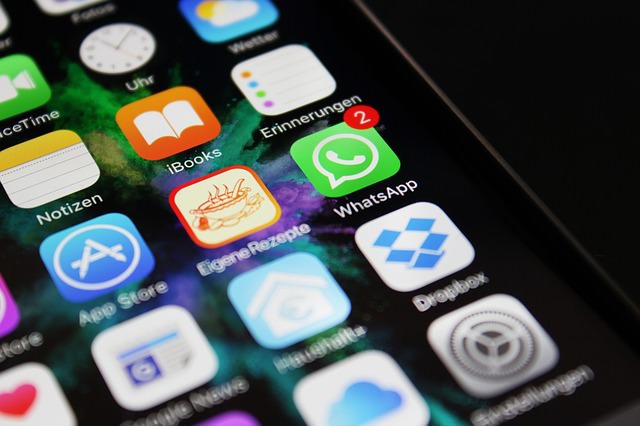 Ватсап
Ватсап
На чтение 1 мин. Опубликовано
Привет! Сегодня я покажу вам как удалить чат в ватсапе. Всё очень просто! Смотрите далее!
Откройте приложение WhatsApp. Вверху перейдите на вкладку Чаты.
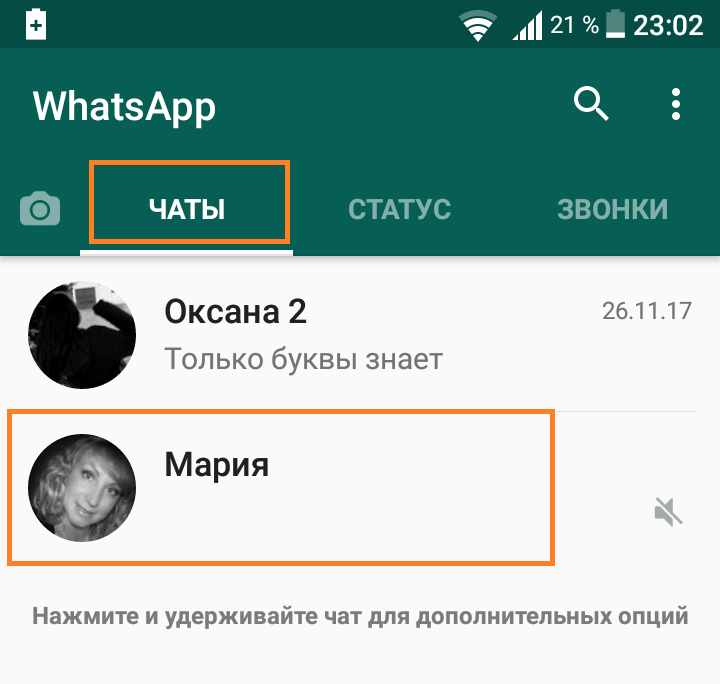
Далее, нажмите по чату и удерживайте. Вверху появится панель инструментов. Нажмите на значок корзины.
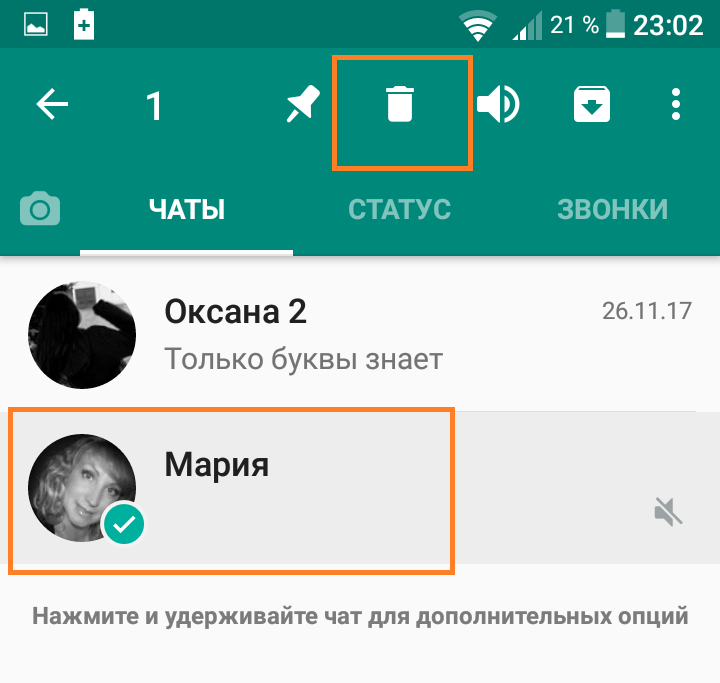
В открывшемся окне нажмите на вкладку Удалить. Можно удалить медиафайлы с вашего телефона, которые были в чате.
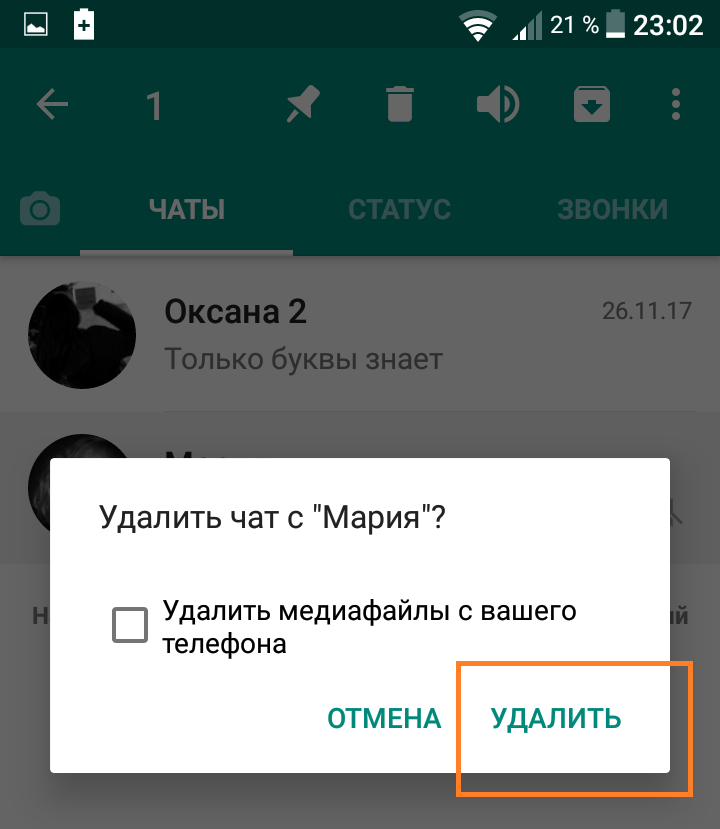
Всё готово! Чат будет удалён.
Настройки чата ватсап
Вверху справа нажмите на вкладку Меню в виде трёх вертикальных точек.
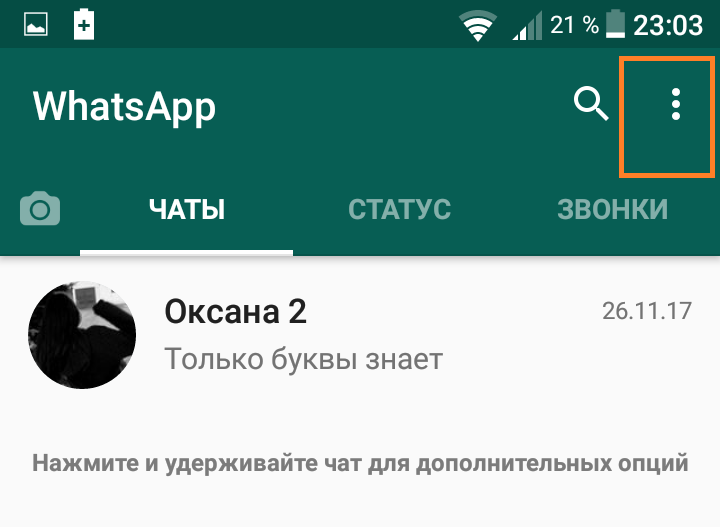
В открывшемся окне нажмите на вкладку Настройки.
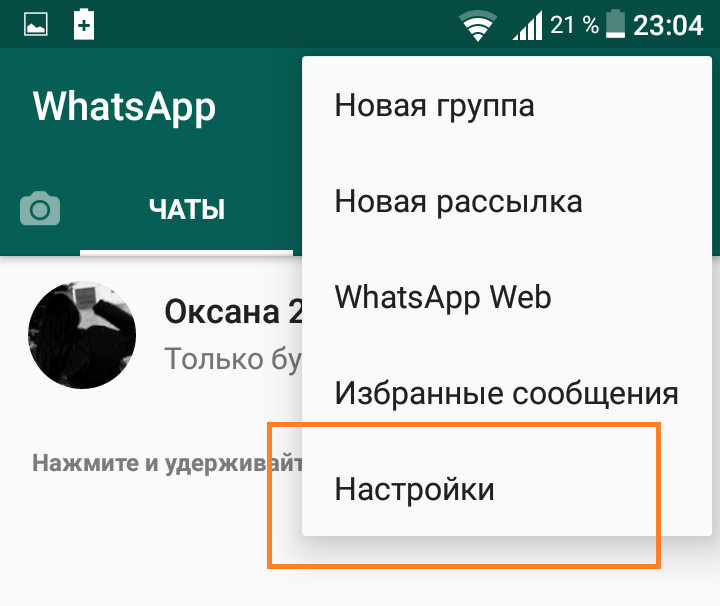
В настройках нажмите на вкладку Чаты.
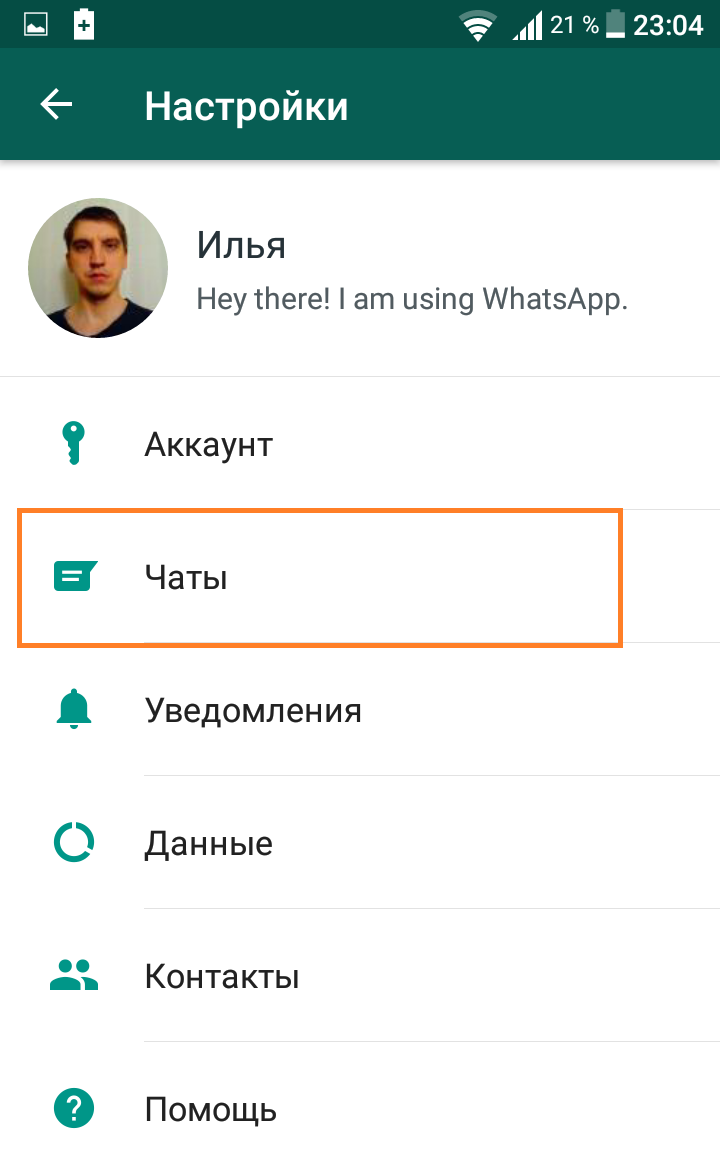
В настройках чата вы можете:
- Переносить строку по нажатию Enter.
- Выбрать размер шрифта чата.
- Изменить обои.
- Сделать резервную копию, чтобы восстановить удалённый чат.
- Посмотреть историю чатов.
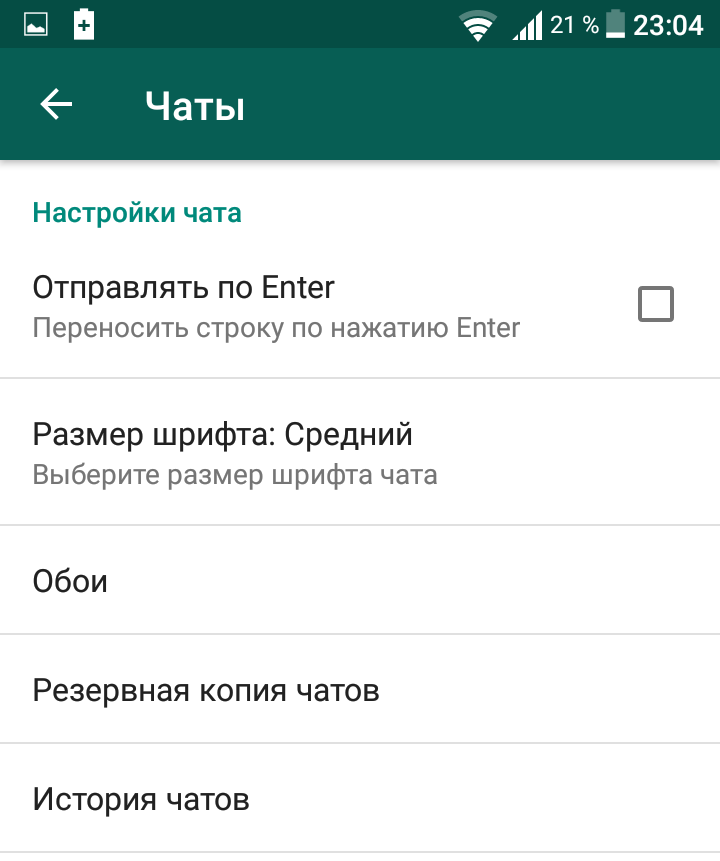
Всё готово! Вот так просто и быстро вы можете удалить и настроить чат ватсап.
– Как удалить сообщение в ватсапе.
Остались вопросы? Напиши комментарий! Удачи!
процедура удаления или очистки беседы
Длительное активное использование Ватсап приводит к скоплению ненужной информации. В целях безопасности данных пользователям рекомендуют своевременно проводить чистку чата. Кроме того, огромный поток информации в мессенджере заполняет внутреннюю память смартфона. Читайте дальше, чтобы узнать, как избавиться от диалогов whatsapp на устройствах с ОС iOS и Android.

Удалить чат в Ватсап на Андроид
Пользователям мессенджера предоставляется возможность удалять отдельные сообщения и диалог в целом. Для того, чтобы удалить ненужные сообщения необходимо:
- Запустите мессенджер.
- Откройте переписку с собеседником.
- Тапните по сообщению, затем „Удалить“.
Для того, чтобы удалить чат понадобится:
- Нажать на вкладку „Чаты“.
- Проведите пальцем слева направо по строке необходимого диалога.
- Во всплывающем окне нажмите „Удалить“.

Если пользователь кроме удаления личного диалога хочет прекратить общение с пользователем, ему необходимо заблокировать собеседника.
Стоит заметить, что после удаления группового чата пользователь автоматически покидает группу. Отправьте администратору группы запрос на принятие акаунта в группу. Если пользователь хочет удалить коллективный чат, не выходя из группы, ему понадобится:
- Зайти в настройки приложения.
- Выбрать раздел „Чаты“, потом „Стереть переписку“.
В программе доступна опция удаления сообщения у собеседника. Для это необходимо:
- Нажать на сообщение и удержать палец в течение нескольких секунд.
- Откроется окно с опциями „Удалить у себя“ и „Удалить у всех“, выберите соответствующую кнопку.

Данная опция доступна первые девять минут после отправки смс. Как правило, по их истечению, избавиться от сообщения можно будет только в своем чате. Однако, существует метод, позволяющий обойти установленный запрет. Главное, чтобы собеседник не успел прочитать отправленное вами уведомление. Тогда приступите к таким действиям:
- Деактивируйте wi-fi и мобильную передачу данных.
- В „Настройках“ телефона зайдите в раздел „Дата и время“.
- Измените параметры даты на день назад.
- Теперь перейдите в приложение и нажмите на уведомление.
- Выберите „Удалить у всех“.
Удалить чат в WhatsApp на Iphone
Инструкция для устройств на базе операционной системы iOS :
- В разделе „Чаты“ выберите диалог для удаления.
- Проведите пальцем по строке беседы справа налево.
- Коснитесь опции „Еще“, затем „Удалить чат“.

Удаление или очистка чата
В WhatsApp предусмотрено две опции „Удаление чата“ и „Очистка чата“. Пользователь должен различать их между собой. Первая опция позволяет стирать всю внутреннюю переписку беседы, а также убирать ее с экрана доступных чатов. Если юзер не вышел с диалога и ему отправят туда информацию, чат снова вернется в архив переписок. Но сообщение, которое удалено, восстановить невозможно. Вторая – предполагает удаление текстовой переписки и файлов внутри публичной либо индивидуальной беседы. Чат остается в активных переписках.
Как удалять сообщения и чаты Вацап на Android?
Вы можете удалить индивидуальные сообщения, чаты, группы или всю историю чатов, выполнив указанные ниже действия. Удаленные сообщения навсегда удалятся из вашего телефона. Прочтите данную статью для получения информации о резервном копировании чатов, которые вы хотели бы сохранить.
Чтобы удалить одно или больше сообщений из переписки
- Запустите WhatsApp и перейдите в окно чата с тем сообщением, которое вы хотели бы удалить.
- Нажмите и удерживайте сообщение.
- Вы также можете выбрать несколько сообщений.
- Нажмите на иконку корзины в верхней части экрана чата.
Чтобы удалить индивидуальный чат
- На главном экране Чаты нажмите и удерживайте чат, который вы хотите удалить.
- Выберите в меню Удалить чат.
Чтобы удалить групповой чат
- На главном экране Чаты нажмите и удерживайте чат, который вы хотите удалить.
- Выберите в меню Выйти из группы.
- Снова нажмите и удерживайте групповой чат.
- Выберите в меню Удалить группу.
Внимание: Если вы покинете группу, то будете удалены из нее. Вы по-прежнему будете видеть данную группу в списке Чаты и сможете читать историю чата. При удалении группы, вы больше не будете видеть ее в списке Чаты, и история чата будет стерта.
Чтобы удалить всю историю чата
- Перейдите в WhatsApp > Меню > Настройки > Чаты и звонки.
- Прокрутите вниз и нажмите Удалить все чаты или Очистить все чаты.
- Удалить все чаты удалит все чаты и все сообщения, содержащиеся в них. Вы и далее будете состоять в своих группах, которые будут отображены в вашем списке Чаты.
- Очистить все чаты удалит все сообщения в чатах, однако вы будете видеть переписку в вашем списке Чаты.
Удачи,
Служба поддержки WhatsApp
Как удалить группу WhatsApp навсегда
Группы WhatsApp могут быть неприятными или приятными в зависимости от группы, частью которой вы являетесь. Некоторые группы очень полезны, и есть смысл продолжать быть их членами. Тем не менее, группы, которые раздражают, нужно немедленно отключить. И если это возможно, вы также можете удалить группу.
Но как удалить группу WhatsApp? Это не так просто, как нажать кнопку удаления. Почему ты спрашиваешь? Потому что кнопки удаления по умолчанию в WhatsApp нет.Вам нужно сначала выйти из группы, чтобы удалить ее. Смущенный? Не будет.
Мы проясним все ваши недоразумения относительно удаления группы WhatsApp в этом посте. Независимо от того, являетесь ли вы администратором или просто участником, к концу публикации вы будете знать, как удалить группу навсегда.
Удалить группу как участника
Если вы хотите удалить группу, чтобы участники не могли взаимодействовать друг с другом, или, другими словами, удалить ее из ее корня, вы должны быть администратором группы. Мы рассмотрели это ниже.Однако, если вы являетесь участником группы, которая хочет удалить ее только со своего телефона, вы также можете сделать это, выполнив следующие действия.
Шаг 1: Откройте группу WhatsApp, которую вы хотите удалить. Коснитесь верхней панели, отображающей информацию о группе.
Шаг 2 : На следующем экране прокрутите вниз, и вы найдете параметр «Выход из группы». Нажмите на него. Появится всплывающее окно с просьбой подтвердить свое решение. Нажмите на Выход.
Как только вы это сделаете, вы увидите, что группа все еще видна на вашем устройстве.Это связано с тем, что группа фактически не была удалена с вашего устройства, вы просто больше не являетесь ее участником. Это означает, что при выходе из группы вы больше не можете участвовать в групповых чатах. Если вы хотите удалить его со своего телефона, перейдите к шагу 3.
Шаг 3: На том же экране вы увидите, что кнопка «Выход» теперь заменена кнопкой «Удалить группу». Нажмите на нее, чтобы удалить группу со своего телефона. Появится всплывающее окно. Нажмите на Удалить.
Удаление группы нажатием кнопки «Удалить» приведет к ее безвозвратному удалению, а также удалит всю историю чатов этой группы с вашего телефона.Тем не менее, группа или групповой чат не повлияет на других участников. Они все еще могут болтать. Они просто получат уведомление в группе о том, что вы ее покинули.
Удалить группу как администратор
Как администратор, вы имеете право удалить группу из ее существования. Это означает, что вы можете удалить его навсегда, чтобы с ним никто не взаимодействовал. Однако WhatsApp не предоставляет прямого способа сделать это.
Подобно другим участникам, когда они выходят из группы, если вы нажмете кнопку «Выход», вы просто перестанете быть участником, но группа все еще будет существовать.Если администраторов несколько, права администратора останутся за ними. Однако, если вы были единственным администратором, WhatsApp случайным образом назначит админом кого-то другого. Хотя вы получите опцию «Удалить» после выхода из группы, она удалит только историю группового чата.
Чтобы удалить группу навсегда в качестве администратора, выполните следующие действия:
Шаг 1: Откройте группу, которую вы хотите удалить, для всех. Коснитесь верхней панели, чтобы просмотреть участников группы.
Шаг 2: А вот и самое интересное.Как администратор, вы имеете право удалить кого угодно из группы. Вам нужно использовать эту силу и удалить каждого участника из группы индивидуально. Для этого просто удерживайте имя участника и нажмите кнопку «Удалить».
Шаг 3 : Повторите шаг 2 для всех членов группы. После того, как вы удалили всех, выйдите из группы, как показано выше. После выхода из него вы получите кнопку «Удалить». Нажмите на нее, чтобы удалить группу навсегда.
Этот метод работает независимо от устройства или программного обеспечения.Вы можете использовать его на устройствах Android (например, Samsung, OnePlus и т. Д.) И iPhone.
Итак, вот как удалить группу как администратор и как участник. Чтобы еще больше прояснить вашу путаницу относительно удаления группы, вот несколько дополнительных часто задаваемых вопросов.
Удалить группу WhatsApp без администратора
Если вы не являетесь администратором группы, но хотите полностью удалить группу со всех устройств, с сожалением сообщаем, что это невозможно. Вы не можете удалить группу навсегда без разрешения администратора.Только админ имеет право это делать. Конечно, вы можете удалить группу только со своего устройства, как упоминалось выше.
Удалить группу WhatsApp без выхода
Опять же, невозможно удалить группу, не покидая ее. Поскольку опция удаления по умолчанию недоступна, вам нужно сначала покинуть группу, чтобы получить кнопку удаления. Удаление возможно только после выхода из группы.
Удаление группового сообщения
К сожалению, в настоящее время WhatsApp не дает администраторам права удалять групповое сообщение.Например, если участник отправляет недопустимое сообщение в группе, администратор не имеет права удалить его.
Сообщение может быть удалено только со стороны отправителя с помощью недавно введенной функции Удалить для всех.
Если вас беспокоят спам-сообщения от членов группы, функция ограничения группы может оказаться весьма полезной. Используя эту функцию, вы можете настроить группу таким образом, чтобы только администраторы могли отправлять сообщения, а участники могли только их читать.
Вышеупомянутая статья может содержать партнерские ссылки, которые помогают поддерживать Guiding Tech. Однако это не влияет на нашу редакционную честность. Содержание остается объективным и достоверным.
.
[Обновлено 2020] Окончательно удалить сообщения iPhone WhatsApp
Вы беспокоитесь о своей конфиденциальности? Беспокоит ли вас мысль о том, что кто-то может просмотреть ваш iPhone после того, как вы удалили сообщения WhatsApp, и узнает, что вы написали? Вы не просто параноик: если вы не удалите свои сообщения WhatsApp навсегда с помощью стороннего программного обеспечения, которое действительно может очистить ваш iPhone, вы оставите себя уязвимым для хакеров или людей, отслеживающих ваши личные разговоры.
Зачем удалять сообщения WhatsApp с iPhone?
Некоторые сообщения WhatsApp очень конфиденциальны и конфиденциальны, поэтому вы не хотите, чтобы кто-либо получал к ним доступ. Вы также можете продать свой iPhone или отдать его. Что тогда происходит с сообщениями WhatsApp на вашем iPhone? Разумно удалить эти сообщения, чтобы защитить не только вашу конфиденциальность, но и тех людей, с которыми вы общались.
Удалить сообщения WhatsApp на iPhone без возможности восстановления, восстановление невозможно (поддерживается iOS 12)
Ни один другой инструмент не сравнится по эффективности с iMyFone iOS Data Eraser или iMyFone iOS Data Eraser для Mac.Это мощный инструмент, который может делать то, что вы хотите: навсегда удаляет сообщения WhatsApp с iPhone, — безвозвратно. В этом программном обеспечении есть два варианта стирания, которые облегчат работу.
8,000,000+ Загрузки
Основные характеристики:
- Стереть сообщения WhatsApp : позволяет навсегда удалить текущие сообщения WhatsApp, а также фотографии, видео, голосовые сообщения, документы и т. Д. После этого восстановление этих данных невозможно.
- Удалить фрагменты WhatsApp : сторонние приложения, такие как WhatsApp, могут оставлять личные фрагменты позади, и вы можете даже не осознавать этого. Их можно найти и навсегда уничтожить, не оставив следов.
- Удалить удаленные файлы : ранее удаленные файлы, которые можно восстановить, будут обнаружены и полностью уничтожены, включая удаленные сообщения WhatsApp.
Umate Pro полностью совместим с iOS 12 и получил множество положительных отзывов от macworld.co.uk, Makeuseof.com, Cultofmac.com и т. д.
Загрузите iMyFone Data Eraser для полного удаления данных WhatsApp
Использовать iMyFone iOS Data Eraser для безвозвратного удаления сообщений WhatsApp с iPhone действительно просто:
Шаг 1 : Вам просто нужно подключить свой iPhone и запустить iMyFone iOS Data Eraser.
Шаг 2 : Выберите «Стереть личные данные» и нажмите кнопку «Сканировать». Затем вы можете предварительно просмотреть и выбрать сообщения или вложения WhatsApp и нажать «Стереть сейчас».
Примечание: Вы также можете выбрать режим «Стереть удаленные файлы», чтобы навсегда стереть удаленные сообщения WhatsApp.
Шаг 3 : Введите «удалить» в поле для подтверждения и запуска процесса стирания.
Без сомнения, использование iMyFone Data Eraser для удаления сообщений WhatsApp на вашем iPhone — лучшее решение, которое вы можете принять прямо сейчас. И на этом полезность программного обеспечения не заканчивается. Есть и другие мощные функции:
- iPhone Space Saver : используйте iMyFone для выполнения этой функции, и вы сможете вернуть огромное пространство на своем устройстве, сжав фотографии iPhone, удалив сразу несколько фотографий / видео / приложений и т. Д.
- Настройка iOS : Удалив все скрытые ненужные файлы iPhone и временные файлы, ваше iDevice будет работать без сбоев! Кеш WhatsApp также будет очищен.
- Удалить удаленные файлы: Удаление данных вручную невидимо с вашего устройства. Их можно найти и окончательно удалить, если они все еще находятся под угрозой восстановления.
- Стереть все данные: Если вы планируете продать свой старый iPhone или отправить его в ремонт, то не только личные сообщения WhatsApp, но и все личные данные iPhone должны быть удалены без возможности восстановления.Для этого мы выбираем iMyFone вместо «Factory Reset», потому что данные, стертые iMyFone, на 100% невозможно восстановить!
Как просто удалить сообщения WhatsApp с iPhone
Примечание
Способы удаления сообщений WhatsApp, описанные ниже, не могут гарантировать, что удаленные данные невозможно восстановить. Вместо этого с помощью инструмента восстановления iPhone можно легко получить доступ и восстановить просто удаленные сообщения. Если вы хотите обеспечить конфиденциальность, используйте постоянный способ.
WhatsApp имеет функции, с помощью которых можно легко удалить сообщение или сразу несколько сообщений с iPhone.Следующие шаги помогут вам быстро избавиться от сообщений WhatsApp, которые вы хотите удалить с вашего iPhone.
Как удалять сообщения выборочно
1. Запустите WhatsApp на своем iPhone.
2. Нажмите снизу вкладку Чаты .
3. Выберите чат, в котором вы хотите удалить сообщения.
4. Нажмите и удерживайте сообщение, которое хотите удалить. Появятся различные варианты. Коснитесь треугольного значка , а затем коснитесь параметра Удалить .
5. Отметьте другие сообщения, которые вы хотите удалить, и нажмите на значок корзины .
6. Выберите Удалить для всех или Удалить для меня . Выбранные сообщения будут удалены.
Недостатки:
- Вам нужно удалить, выберите все нежелательные сообщения по одному.
- Вы не можете удалять сообщения из разных чатов одновременно.
- Требуется время, особенно если нужно очистить много сообщений.
Как удалить все сообщения в одном чате
1. Откройте WhatsApp на своем iPhone.
2. Выберите снизу вкладку Настройки .
3. Нажмите Использование данных и хранилища , а затем выберите Использование хранилища .
4. Выберите чат, в котором хотите удалить сообщения.
5. Он покажет вам, сколько места было занято текстом (сообщениями), фотографиями, видео и т. Д. Нажмите Управление .
6. В этом случае вы хотите удалить сообщения, отметьте Текст и нажмите Очистить .
7. Подтвердите это, снова нажав Очистить .
Недостатки:
- Вы не можете удалять сообщения из разных чатов одновременно.
- Он удалит все текстовые сообщения одновременно. У вас нет возможности просмотреть или выбрать
Как удалить историю чата из WhatsApp
- После запуска WhatsApp перейдите на экран Chats .
- Проведите чат, который хотите удалить, справа налево.
- Нажмите Еще и выберите Удалить чат .
- Подтвердите, нажав Удалить чат . Весь чат будет удален с вашего iPhone.
Недостатки:
- Удаляет не только текстовые сообщения, но также голосовые сообщения, фотографии, видео, документы и т. Д.
- Вы не можете выборочно удалить данные WhatsApp.
Выше приведены простые шаги для удаления вашего чата iPhone WhatsApp.Однако, если вы хотите удалить групповой чат, вместо «Удалить» появится кнопка «Выход». Когда вы выйдете, просто проведите пальцем влево еще раз и нажмите «Еще». Наконец, нажмите «Удалить группу».
Хотя при удалении сообщений и чатов WhatsApp с помощью двух описанных выше действий ваши сообщения будут удалены, их все равно можно восстановить с помощью инструмента восстановления. Если вы не хотите, чтобы это происходило, вам необходимо удалить свои сообщения и общаться в чате навсегда. Единственный эффективный способ сделать это — использовать ластик данных iMyFone iPhone.
До сих пор вы видели преимущества использования iMyFone для постоянного удаления сообщения WhatsApp на iPhone. Пришло время приобрести это программное обеспечение и воспользоваться его функциями.
,
Как восстановить сообщения WhatsApp и историю чата с iPhone
Как одно из самых популярных приложений для обмена мгновенными сообщениями в мире, Whatsapp уже набрал 900 миллионов пользователей по всему миру. Теперь вы можете совершенно бесплатно отправлять текстовые сообщения, фотографии, голосовые сообщения и видео через сеть Wi-Fi. Однако в прошлом вам приходилось платить за каждое сообщение, взимаемое поставщиком услуг за использование данных подвала. Хотя у Apple есть собственное приложение для обмена сообщениями iMessage, Whatsapp по-прежнему остается лучшим приложением для обмена сообщениями, которое чаще всего используется пользователями iPhone.
В связи с быстрым увеличением количества контактов и сообщений вам необходимо удалить чаты или сообщения, чтобы сохранить больше памяти на вашем телефоне. Или вы просто хотите удалить конфиденциальные сообщения, чтобы их не увидели другие. Это случаи, которые происходят каждый день.
Однако иногда сообщения были удалены случайно или ошибочно. Если сообщения важны для вас, то вам нужно решить, как восстановить сообщения.Согласно официальному заявлению Whatsapp, Whatsapp не будет хранить какие-либо данные на своем удаленном сервере. Все сообщения и вложения хранятся на вашем собственном iPhone. Это немного затрудняет восстановление. К счастью, у нас все еще есть шанс восстановить потерянные данные с помощью определенных приложений. Здесь я представлю 3 простых способа восстановить сообщения Whatsapp или историю чата с iPhone .
- Поддерживаемая модель iPhone : iPhone X, iPhone 8/8 Plus, iPhone 7/7 Plus, iPhone 6S / 6S Plus, iPhone 6/6 Plus, iPhone 5S / 5
- Поддерживаемая версия iOS : 12.0+, 11.0+, 10.0+, 9.0+, 8.0+
- Поддерживаемый тип файла : сообщения, история чата, вложения сообщений
Часть 1: Восстановление сообщений WhatsApp или истории чата из резервной копии iCloud
Я уже много лет использую iCloud для резервного копирования данных. Для меня это намного проще, чем использовать iTunes. Войдите в свою учетную запись iCloud и включите ее, затем она будет регулярно выполнять резервное копирование вашего iPhone, когда устройство подключено к сети Wi-Fi.После этого вы можете восстановить данные, загрузив файл резервной копии iCloud на компьютер.
Предварительные требования : Вы создали резервную копию WhatsApp через iCloud. Если нет, перейдите к следующей части этого руководства.
1. Откройте Whatsapp на своем iPhone.
2. Перейдите в Whatsapp Настройки > Чаты -> Резервное копирование чата ; Если на экране отображаются файлы резервных копий, это означает, что вы уже делали резервную копию WhatsApp раньше.
3. Удалите Whatsapp со своего iPhone и переустановите его из App Store.
4. Подтвердите номер телефона после установки и следуйте инструкциям на экране, чтобы сохранить историю чата.
Обратите внимание, что номер телефона для резервного копирования и восстановления iCloud должен совпадать. Кроме того, новая история чата будет удалена после даты резервного копирования.
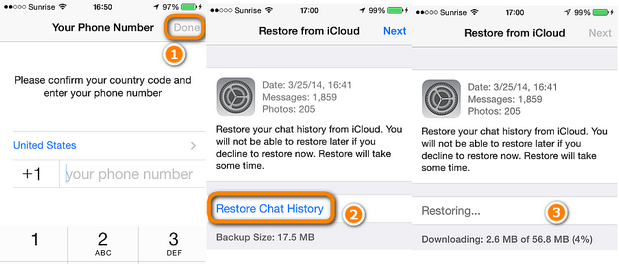
Часть 2: Восстановление сообщений WhatsApp или истории чата из резервной копии iTunes
Как известно, для резервного копирования iCloud доступно только 5 ГБ свободного хранилища.И скорость резервного копирования ограничена при подключении к сети. Поэтому, если у вас есть большое количество файлов для резервного копирования и вы предпочитаете высокую скорость, то iTunes — идеальный инструмент для резервного копирования и восстановления вашего iPhone.
Предварительные требования : Вы создали резервную копию WhatsApp через iTunes. Если нет, перейдите к следующей части этого руководства.
1. Откройте iTunes на своем компьютере.
2. Подключите iPhone к компьютеру.ITunes может распознать ваше устройство через несколько секунд.
3. Перейдите к Файл -> Устройства -> Восстановить из резервной копии . Если вы используете компьютер Windows, меню «Файл» по умолчанию отключено. Нажмите клавишу Alt, чтобы вызвать опцию файла.
4. Выберите резервную копию из списка, вы увидите данные резервной копии, размер файла.
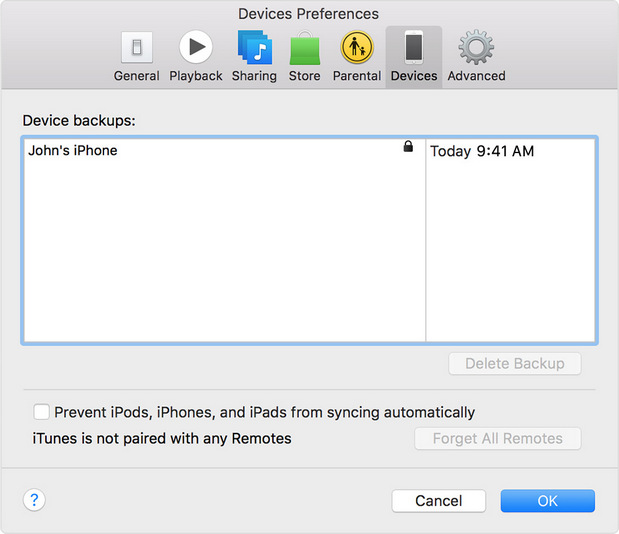
5.Нажмите кнопку восстановления и дождитесь завершения процесса. После этого ваше устройство вернется в предыдущее состояние. После восстановления устройство перезагрузится и синхронизируется с вашим компьютером.
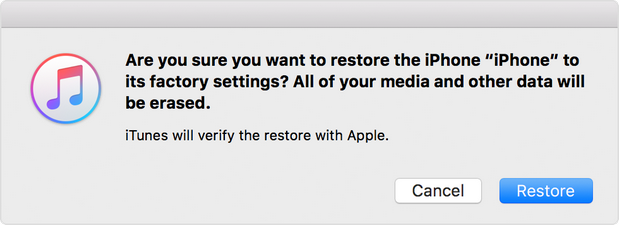
Часть 3: Восстановление сообщений WhatsApp и истории чатов прямо с iPhone
Все сообщения и история чатов хранятся на вашем локальном iPhone в базе данных SQLite, которая скрыта от пользователей.Существуют умные программы, которые могут извлекать дату из этой базы данных и отображать все сообщения через графический интерфейс пользователя. Вы можете восстанавливать отдельные сообщения или чат в программе, нет необходимости восстанавливать всю историю, так как для вас важны только важные. Это огромное преимущество перед iCloud и iTunes.
![]()
![]()
Шаг 1 Установка и восстановление данных iPhone
iPhone Data Recovery — это приложение, которое мы собираемся использовать для восстановления сообщений WhatsApp.Он может напрямую восстанавливать удаленные сообщения whastapp с iPhone. Скачайте и установите программу на свой компьютер. Затем подключите iPhone к компьютеру через USB-кабель. После идентификации вашего устройства программой выберите опцию « Восстановить с устройства iOS » в главном интерфейсе.
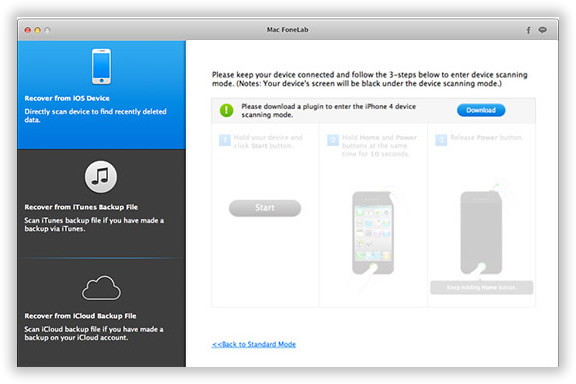
Шаг 2 Отсканируйте свой iPhone и выберите сообщения WhatsApp
iPhone Data Recovery начнет процесс сканирования, когда ваш iPhone будет правильно подключен.Он просканирует все файлы и контент, хранящиеся на вашем iPhone. Это займет некоторое время, пожалуйста, проявите терпение. После сканирования он отображает все отсканированные данные по категориям. Как видно из списка на левой боковой панели, есть два варианта: Whatsapp и Whatsapp Attachment . Вы можете предварительно просмотреть каждое сообщение и выбрать те, которые хотите восстановить.
Шаг 3 Начните восстановление сообщений WhatsApp
Нажмите кнопку « Восстановить », когда сообщения были выбраны.Затем программа попросит вас выбрать папку для хранения восстановленных сообщений в локальной папке. После этого все выбранные сообщения будут восстановлены через несколько минут.

Я протестировал все три упомянутых выше метода и обнаружил, что третий из них мне больше всего нравится из-за его гибкости. При использовании резервной копии iTunes или iCloud для восстановления восстанавливаются и все другие элементы, такие как контакты, сообщения и т. Д. Вам нужно дополнительное время, чтобы разобраться с беспорядком.Однако это больше личный выбор. Вы можете выбрать наиболее подходящий для вас пакет.
![]()
![]()
,
Удаление отправленных сообщений в WhatsApp: вот чит-код — Последние новости
Из всех функций, которые WhatsApp приобрел за эти годы, «Удалить для всех» определенно является одной из лучших. Эта функция работает как для платформ iOS, так и для Android и следует тому же принципу как для индивидуальных, так и для групповых чатов. Используя эту функцию, вы можете удалить сообщение, которое вы отправили случайно или нет, из чата в течение 7 минут после его отправки. Однако могут быть случаи, когда вы захотите удалить чат, но эти «золотые 7 минут» истекли.Но теперь кажется, что есть способ сделать это даже через семь минут.
«Взлом» был обнаружен Android Jefe, испанским блог-сайтом. В блоге утверждается, что ошибка в WhatsApp позволяет использовать этот взлом, с помощью которого вы можете удалять сообщения даже через 7 минут после их отправки. Но и здесь есть срок действия семь дней. Это означает, что пользователи могут удалять сообщения, отправленные максимум за семь дней. Еще один плюс, работает как для прочитанных, так и для непрочитанных сообщений. Это означает, что вы можете удалить / отозвать сообщение даже после того, как оно было прочитано.Хотите знать, как? Вот пошаговое руководство:
* Перейти в настройки
* Отключите Wi-Fi и мобильные данные на своем смартфоне
* Вернитесь на главную страницу настроек и перейдите в Приложения
* Выберите WhatsApp и выберите Force Stop
* Вернитесь на главную страницу настроек снова и перейдите в раздел «Дата и время».
* Отключить автоматические дата и время
* Установите дату и время точно так же, как вы отправили сообщение
* Снова откройте WhatsApp и перейдите к этому сообщению
* Нажмите и удерживайте и выберите «Удалить».
* Теперь вы можете увидеть обе опции: «удалить для меня» и «удалить для всех»
* Выберите «Удалить для всех», и сообщение, которое вы хотите удалить / вспомнить, будет отображаться как «Это сообщение удалено».
Гаджеты Теперь тоже протестировали эту функцию и обнаружили, что она действительно работает.Хотя иногда для удаления сообщения с телефона получателя требовалось несколько дополнительных минут.
.








